怎么解决win10系统无法打开"命令提示符"问题
现在大部分电脑都是win10系统,有些用户遇到了无法打开"命令提示符"问题,想知道怎么解决,接下来小编就给大家介绍一下具体的操作步骤。
具体如下:
1. 首先第一步先按下【WIn+R】快捷键打开【运行】窗口,接着根据下图箭头所指,在方框中输入【gpedit.msc】并点击【确定】选项。
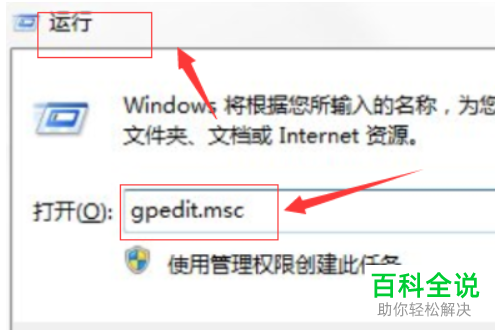
2. 第二步打开【组策略编辑器】窗口后,根据下图箭头所指,依次点击【管理模板-系统】文件夹。
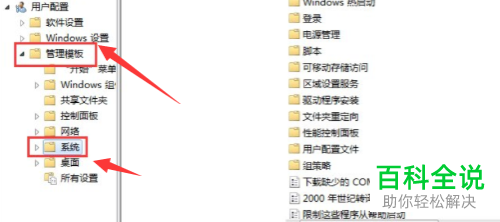
3. 第三步根据下图箭头所指,先右键单击【阻止访问命令提示符】选项,接着在弹出的菜单栏中点击【编辑】。
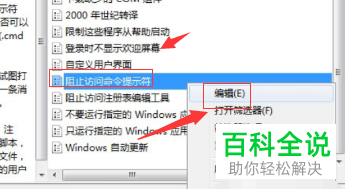
4. 第四步在弹出的窗口中,根据下图箭头所指,先勾选【已禁用】,接着点击【确定】选项。
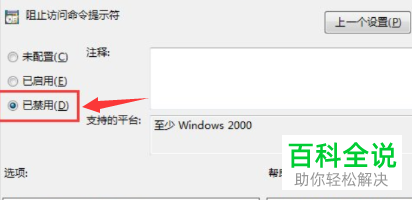
5. 第五步根据下图箭头所指,找到并双击【不要运行指定的Windows应用程序】选项。
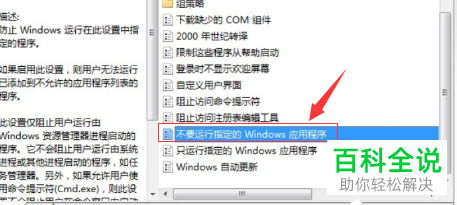
6. 最后在弹出的窗口中,根据下图箭头所指,如果当前勾选为【已启用】,则检查是否包含【cmd.exe】。如果包含,则删除该应用程序。
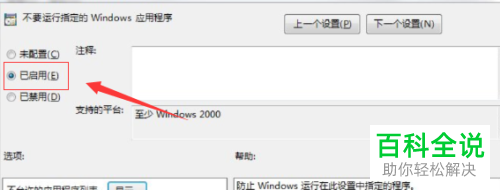
以上就是怎么解决win10系统无法打开"命令提示符"问题的方法。
赞 (0)

